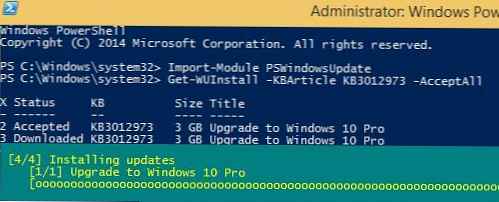Nova verzija prozora - Windows 10 danas je službeno objavljen i dostupan za pozadinsko preuzimanje svim korisnicima Windows 7 i Windows 8.1 koji su ostavili zahtjev za rezervaciju i besplatnu nadogradnju svog OS-a na Windows 10 (putem mehanizma obavijesti o prijelazu). Takvi bi korisnici trebali vidjeti prozor koji nudi nadogradnju na Windows 10.
Za Windows 7 i Windows 8.1, uslužni program koji se ažurira na Windows 10 (Ažuriranje sustava Windows 10 Upgrade ) dostupan je putem Ažuriranja za Windows, a sadrži ga u ažuriranju KB3012973. Veličina ažuriranja KB3012973 je 2-3 GB (ovisno o verziji sustava) i mora se u cijelosti preuzeti s Interneta.
 U slučaju da ne želite čekati dok se ovo ažuriranje ne preuzme i instalira (ili ako se čarobnjak za ažuriranje nije pokrenuo) kako biste brzo započeli postupak nadogradnje na WinX, možete pokrenuti prisilno preuzimanje i instaliranje ažuriranja za verzije sustava Windows 7 i Windows 8.1.
U slučaju da ne želite čekati dok se ovo ažuriranje ne preuzme i instalira (ili ako se čarobnjak za ažuriranje nije pokrenuo) kako biste brzo započeli postupak nadogradnje na WinX, možete pokrenuti prisilno preuzimanje i instaliranje ažuriranja za verzije sustava Windows 7 i Windows 8.1.
1. metoda: naredba wuauclt.exe / updatenow
Da biste pokrenuli postupak nadogradnje na sustav Windows 10 na Windows 7 i Windows 8.1, otvorite naredbeni redak s administratorskim pravima i pokrenite naredbu:
wuauclt.exe / updatenow
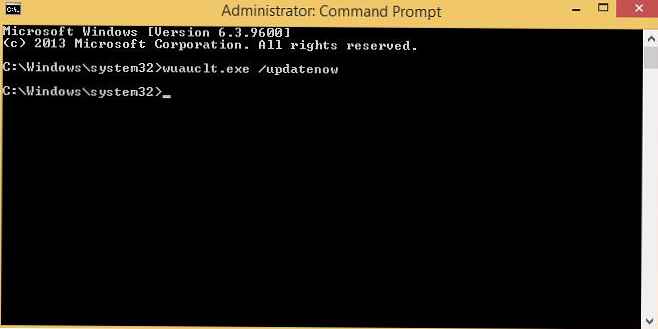
Nakon što pokrenete naredbu, otvorite stavku Windows Update na upravljačkoj ploči i provjerite je li započeo postupak provjere sistemskih zahtjeva i dobivanja Windows 10.
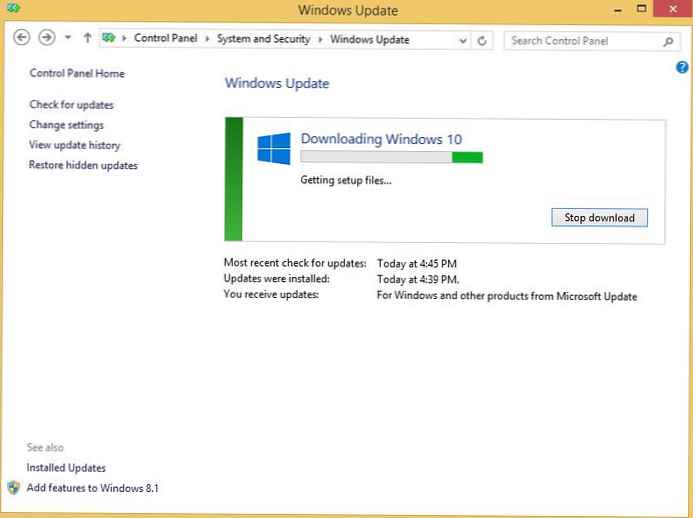
Nakon dovršetka preuzimanja od vas će se zatražiti da započnete postupak nadogradnje na sustav Windows 10.
Metoda 2: Instalacija KB3012973 koristeći PowerShell
Drugi način za započinjanje nadogradnje na Windows 10 je ručna instalacija KB3012973 pomoću PowerShell-a. Za to nam je potreban poseban modul - Windows Update PowerShell modul (PSWindowsUpdate):
- Preuzmite arhivu PSWindowsUpdate.zip sa stranice Windows Update PowerShell Module
- Raspakujte sadržaj ZIP arhive u direktorije:
% USERPROFILE% \ Documents \ WindowsPowerShell \ Modules
% WINDIR% \ System32 \ WindowsPowerShell \ v1.0 \ Moduli - Pokrenite Windows PowerShell Console kao administrator.
- Dopusti skriptiranje:
Set-ExecutionPolicy RemoteSigned - Uvezite Windows Update PowerShell modul:
Ažuriranje PS-WindowsUpdate modula - Da biste preuzeli i instalirali KB3012973 (nadogradnju na Windows 10 Pro), pokrenite sljedeću naredbu:
Get-WUInstall -KBArticle KB3012973 -AcceptAll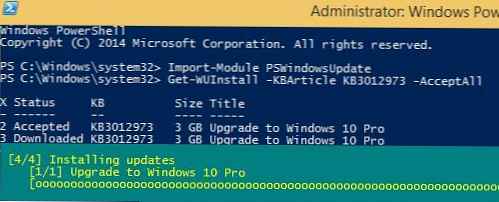
- Nakon što su sva 4 koraka završena, proces nadogradnje na Windows 10 automatski će se pokrenuti